Proč počítač nevidí běžný USB flash disk
Pokud jste si zakoupili fotoaparát Canon, musíte vědět nejen jak jej používat, ale také jak připojit Canon k počítači pro ukládání snímků a jejich další úpravy. Stojí za zmínku, že existuje několik způsobů, jak připojit fotoaparát k počítači.
Připojení fotoaparátu
Existuje několik způsobů, jak připojit fotoaparát Canon k počítači, z nichž každý má své vlastní výhody.
USB kabel
Nejjednodušší způsob je připojit počítač pomocí USB kabelu. Vše, co je potřeba, je připojit kabel fotoaparátu k USB portu počítače. Počítač se pokusí rozpoznat nové zařízení a otevřít jej. V tomto případě může počítač otevřít fotoaparát jako běžný flash disk. Pokud se vám nepodařilo připojit Canon tímto způsobem, musíte použít speciální software.
USB kabel + software
Sada s kamerou by kromě USB kabelu měla obsahovat disk s instalací software... Pokud tam není, musíte se pokusit jej vyhledat v síti a zaregistrovat název kamery.
Poté, co jste se vypořádali se softwarem, musíte jej nainstalovat:
- Odpojte fotoaparát od počítače. Pokud připojíte fotoaparát, software se nenainstaluje správně.
- Vložit spouštěcí disk... Zvolte snadnou instalaci a postupujte podle pokynů na obrazovce.
- Na samém konci nezapomeňte restartovat počítač.
- Nyní můžete připojit kameru a aktivovat ji. Měli byste mít načtený editor canon, kde můžete obrázky nejen kopírovat, ale i upravovat.
Paměťová karta
Pokud se vám stále nedaří připojit fotoaparát k počítači, můžete použít velmi jednoduchým způsobem: vyjměte kartu z fotoaparátu a připojte ji pomocí počítačové čtečky karet (je-li k dispozici). Tímto způsobem můžete kopírovat požadované soubory na PC.
Počítač nevidí fotoaparát - důvody
Pokud se váš fotoaparát nepřipojí k počítači, existuje několik důvodů:
- Nejčastějším problémem je vypnutá kamera. Při připojování fotoaparátu se ujistěte, že je zapnutý.
- Příčinou může být také porucha portu USB. V tomto případě se musíte pokusit připojit k jinému portu.
- Nesprávná instalace softwaru. Zde byste měli zkusit přeinstalovat software. Chcete-li to provést, přejděte na "Tento počítač" - "Správce zařízení" (umístěný na levé straně) - " USB ovladače„A zkontrolujte, zda nebyly přidány nové ovladače. Pokud je blízko požadovaný ovladač je tam žlutý otazník, pak nejsou ovladače nainstalovány správně.
- Kamera se možná ještě nepřipojila kvůli selhání systému. Restartujte počítač a zkuste znovu připojit fotoaparát.
- Příčinou může být porucha fotoaparátu. Zde vám lze jedině pomoci servisní středisko.
Pokud vás zajímají další aspekty práce s tímto fotoaparátem nebo jiný materiál o umění fotografie, přečtěte si sekci
Počítač nevidí paměťovou kartu: SD, miniSD, microSD. Co dělat?
Ahoj.
Dnes je jedním z nejoblíbenějších typů médií USB flash disk. A kdo říká co, věk CD / DVD disků se chýlí ke konci. Navíc cena jednoho flash disku je pouze 3-4krát vyšší než cena DVD disk! Je pravda, že existuje jedno malé "ale" - je mnohem obtížnější "rozbít" disk než USB flash disk ...
I když ne často, u flashdisků občas nastane jedna nepříjemná situace: vytáhnete microSD flash kartu z telefonu nebo fotozařízení, vložíte ji do počítače nebo notebooku, ale on ji nevidí. Důvodů může být mnoho: viry, softwarové chyby, porucha flash disku atd. V tomto článku bych se chtěl pozastavit nad nejoblíbenějšími důvody neviditelnosti a také dát pár tipů a rad, co v takových případech dělat.
Typy flash karet. Podporuje vaše čtečka SD kartu?
Tady bych chtěl...
0 0
Odpověď na první otázku:
- virus na USB flash disku
- flash disk začne odumírat (to je normální, počet přepsání dat na flash disku je omezený)
odpověď na druhou otázku:
- pokud jsou fotky cenné a není jejich kopie někde jinde, tak připojte fotoaparát k počítači a stáhněte (pokud kameraman tuto flashku normálně vidí) nebo zkuste obnovit fotky na flash disku přes počítač viz. příklad http://www.photographer.ru/forum_old/ view_messages.htm? topic = 9538 & expand = 1 & set = 12 popisuje, jak se to dělá
- na mysli je lepší koupit nový flash disk, pokud opravdu začne umírat, protože se můžete dostat do situace, kdy bude mít opravdu cenné fotky (například svatba) a flash disk úplně zemře nejnevhodnější okamžik Halimova NatalyaMaster (1223) před 5 lety
Flash karta nemůže zemřít, je nová
Vladimir Shalimov Thinker (5404) V rámci svých možností jsem právě pracoval jako vývojář těchto flash karet v ...
0 0
Instrukce
Zkontrolujte, zda funguje kontrolka vyjímatelného zařízení - pokud je konektor poškozen, kontrolka se nerozsvítí - a zkuste odpojit nepoužívané. tento moment periferních USB zařízení a připojte USB flash disk přes jiný konektor na zadní straně počítače.
Šek nastavení BIOSu počítač - USB porty musí být povoleny. A zkuste připojit disk k jinému počítači.
Vyvolejte hlavní menu operační systém Microsoft Windows kliknutím na tlačítko "Start" a přechodem na položku "Ovládací panely" proveďte operaci aktualizace potřebných ovladačů.
Rozbalte odkaz Správce zařízení a identifikujte řadiče USB, které používáte. Pokud jsou vedle jednoho nebo více USB zařízení žluté symboly otazníku, budete muset odinstalovat a znovu nainstalovat požadované ovladače.
Vraťte se do hlavní nabídky "Start" a zavolejte kontextová nabídka na položku "Tento počítač" kliknutím pravým tlačítkem myši...
0 0
Mobilní flash média si získala širokou oblibu pro své nepopiratelné výhody oproti jiným externím paměťovým zařízením. Asi nelze přeceňovat výhody, které uživatelům USB flash disky přinášejí. Potřebné informace si můžete velmi rychle zapsat na USB flash disk, je vhodné jej nosit stále s sebou a stojí řádově levněji než externí HDD... Uživatelé, kteří aktivně používají USB disky, se pravděpodobně alespoň jednou setkali s nepříjemným problémem, kdy počítač nevidí USB flash disk.
V nejklíčovějším okamžiku můžete ztratit přístup k důležitým zaznamenaným informacím a ocitnout se v obtížné situaci. Důvodů, proč počítač USB flash disk nevidí, může být několik. Ve většině případů je situace opravitelná a váš nefunkční USB disk lze vrátit do normálního provozu. Někdy problém určení USB flash disku počítačem spočívá v samotném počítači a USB disk s tím nemá nic společného. Podrobně rozebereme nejvíce...
0 0
Kolik lidí v moderní světčelili podobnému problému: pro jakoukoli z vašich potřeb potřebujete přenést informace z počítače na USB flash disk (usb nebo na flash kartu telefonu). A pak se stane něco zvláštního, přesněji řečeno, nestane se absolutně nic. Počítač prostě nevidí úložné zařízení. Co by měl nezkušený uživatel PC dělat, když se potýká s tímto problémem?
A nastal problém...
První otázka, kterou si položí absolutně každý, kdo se s tímto problémem setká, je, proč počítač nevidí USB flash disk? Jinými slovy, co přesně je vadné - počítač nebo samotné paměťové zařízení?
Jak téměř všichni uživatelé PC vědí, když je USB flash disk připojen k funkčnímu portu na počítači, začne blikat kontrolka fungujícího zařízení.
Funkční flash karta - kontrolka aktivity bliká
Vidíme tedy, že byl navázán kontakt mezi PC a úložným zařízením, což znamená, že obě zařízení ...
0 0
Proč počítač nevidí USB flash disk. Co dělat?
Dobrý den, milí návštěvníci webu TERYRA.COM! V tomto článku bych vám rád řekl, proč počítač nevidí USB flash disk a jak to opravit.
Důvody, proč počítač nevidí USB flash disk.
Než se rozhodnete, co dělat, musíte pochopit důvody a může jich být mnoho.
Důvod #1. Nepřipojený USB port na přední straně počítače.
To je jeden z hlavních důvodů. Lidé častěji vkládají USB flash disk do USB portu na přední straně počítače, protože je to velmi pohodlné. Stává se ale, že při montáži řemeslníci zapomněli připojit přední panel k základní desce. Tím pádem není vidět flash disk a sluchátka stejně nelze zasunout do předního výstupu :).
Důvod #2. Nefunkční USB flash disk.
To je druhý z hlavních důvodů. Flash disky, stejně jako všechno ostatní na tomto světě, nevydrží věčně, někdy se rozbijí. Nejčastěji vyhoří.
Důvod číslo 3. Virus.
Jak se bez nich obejdeme :). Bohužel,...
0 0
Pokud počítač nevidí jednotku USB flash - řešení problému.
Zdravím všechny milovníky vydělávání peněz na internetu. Dnešní příspěvek se objevil spontánně, doslova během několika minut. A bylo to takhle...
Zabývám se webovými stránkami, proto by mé projekty měly mít unikátní fotografie, které nemají na internetu obdoby. Proto tyto fotky fotím sám, mám k dispozici fotoaparát, ze kterého fotím.
Jak víte, pokud nahrajete fotografie do počítače, fotoaparát je dodáván s speciální programy, s jehož pomocí nahrajete své fotografie do počítače. Řeknu vám ale jen jedno – stahují se tak pomalu, že se můžete zbláznit, dokud se vám do počítače nestáhne alespoň 10 fotek o velikosti 3 MB. Proto jsem si pořídil čtečku karet – takové speciální zařízení, se kterým si můžete své fotografie stáhnout mnohem rychleji. Je to jednoduché – čtečka karet podporuje všechny formáty flash disků pro fotoaparáty, jedná se o SD, MicroSD a další. A velmi často se stává, že...
0 0
Počítač nevidí USB flash disk - co dělat?
18.06.2013 & nbsp windows | obnova dat | soubory
Toto by vás také mohlo zajímat:
Pokud váš počítač říká, že zařízení není rozpoznáno, měli byste začít s těmito pokyny: Zařízení USB není ve Windows rozpoznáno
V této příručce popíšu všechny způsoby, jak tento problém vyřešit. Za prvé, nejjednodušší a zároveň nejúčinnější způsoby, jak ...
0 0
Známý vám dal USB klíčenku, abyste si od něj přepsali potřebné soubory. Vložíte USB flash disk do počítače a uvidíte, že počítač požaduje formátování USB flash disku, protože USB flash disk byl špatně naformátován. Nebo počítač zamrzne úplně a nepomáhají žádní správci úloh. Někdy se objeví "chyba dat" a počítač nechce vidět USB flash disk.
Dnes všechny tyto případy zvážíme a pomůžeme vám s vaším problémem.
Musíme začít kontrolou stavu připojení našeho flash disku k počítači. Chcete-li to provést, stiskněte Win + R, zadejte diskmgmt.msc a stiskněte Enter. Zobrazí se okno Správa disků.
Opatrně najděte svůj USB flash disk a zkuste zařízení několikrát vytáhnout a zasunout do počítače. Pokud má váš flash disk stav „Dobrý“ a počítač jej stále nevidí, zkuste kliknout na sekci vašeho flash disku klikněte pravým tlačítkem myši myši a zvolte "Aktivovat sekci". Tato položka často řeší problémy s připojením USB flash disku s ...
0 0
10
Důvody související s tím, že flash disk vložený do USB portu není detekován operačním systémem, mohou být zcela odlišné. V některých případech to může být způsobeno Chyba systému Windows... Tento problém je zcela jednoduše odstraněn po provedení nezbytných změn v nastavení systému. Často však důvodem, proč počítač nevidí USB flash disk, je jeho porucha. V takovém případě se stačí pokusit obnovit data uložená na médiu a zakoupit nové zařízení.
Pokud počítač nerozpozná USB flash disk, může to signalizovat následovně:
Zobrazí se zpráva „Vložte disk“, i když je jednotka flash již připojena USB port, hlášení o nutnosti naformátování disku, hlášení o chybě dat, úplné zamrznutí systému ihned po připojení flash disku k počítači.
Tento článek pojednává různé způsobyřešení problému, od nejjednodušších a nejúčinnějších až po složitější. Pokud je to popsáno na začátku...
0 0
11
Existuje mnoho důvodů, proč se můžete setkat s tím, že počítač USB flash disk nevidí. Problém se může projevit v jakékoli verzi operačního systému - Windows 8, Windows 7 nebo Windows XP. Pokud počítač nerozpozná vložený USB flash disk, může se to projevit několika způsoby:
Počítač zapisuje "vložit disk", i když byl flash disk právě připojen
Zapíše, co je třeba naformátovat, protože disk naformátován není
Zobrazí se zpráva oznamující, že došlo k chybě dat
Když vložíte USB flash disk, počítač zamrzne
V této příručce popíšu všechny způsoby, jak tento problém vyřešit. Za prvé, nejjednodušší a zároveň nejúčinnější metody budou fungovat ve většině situací, kdy počítač nevidí USB flash disk, hlásí, že disk není naformátován nebo dává jiné chyby. Pokud metody popsané na začátku nepomohou "vyléčit" problém, pokračujte dalším - dokud problém s flash diskem nebude ...
0 0
12
Formátování je proces označování paměťového média, vytváření struktur souborového systému. Při formátování jsou zničena všechna data, která byla na médiu. Některá zařízení (například fotoaparáty) umožňují formátování paměťové karty bez použití počítače, pouhým výběrem příslušné položky v nabídce zařízení. Každé zařízení to dělá svým vlastním způsobem, proto vám doporučujeme, abyste si pozorně přečetli pokyny pro váš telefon nebo fotoaparát – vše by tam mělo být popsáno.
Pokud „nativní zařízení“ odmítne naformátovat paměťovou kartu, ačkoli teoreticky taková možnost existuje, můžete ji zkusit vypnout a poté znovu zapnout. Pokud to nepomůže, můžete zkusit najít jiné zařízení, které podporuje paměťové karty požadovaného typu a kartu v něm naformátovat. Formátování paměťové karty přímo v zařízení ale není vždy k dispozici, proto vám prozradíme, jak paměťovou kartu naformátovat pomocí počítače.
Pro formátování paměťové karty...
0 0
13
Dnes zvážíme problém, který mě začal vzrušovat doslova nedávno, problém nevzniká pro každého, ale neustále zůstává relevantní, a konkrétněji, notebook nevidí USB flash disk, co má dělat.
Nejprve na to přijdeme nebo na naši fungující flashku. Pokud flash disk funguje, budete muset po připojení připojit flash disk k jinému počítači nebo notebooku a poté zjistíte, zda funguje.
Pokud je to SD karta a funguje při připojení k fotoaparátu nebo mobilnímu zařízení, ale nefunguje při připojení k notebooku, pak buď nefunguje adaptér, nebo samotný port je mimo provoz.
Notebook nevidí USB flash disk, co má dělat
Nejprve je potřeba přejít do správy disků, přejít na Start, do hledání zapsat diskmgmt.msc by se mělo otevřít okno se správou disků.
Nejprve musíte trasovat, jinak flash disk po připojení nezmizí.
Pokud se připojí a najde počítač, který ovládá, podívejte se nebo...
0 0
14
Pokud počítač nerozpozná vložený USB flash disk, může se to projevit několika způsoby:
seznam 4 prvků
Počítač zapisuje "vložit disk", i když byl flash disk právě připojen
Zapíše, co je třeba naformátovat, protože disk naformátován není
Zobrazí se zpráva oznamující, že došlo k chybě dat
Když vložíte USB flash disk, počítač zamrzne
konec seznamu
V této příručce popíšu všechny způsoby, jak tento problém vyřešit. Za prvé, nejjednodušší a zároveň nejúčinnější metody budou fungovat ve většině situací, kdy počítač nevidí USB flash disk, hlásí, že disk není naformátován nebo dává jiné chyby. Pokud metody popsané na začátku nepomohou "vyléčit" problém, přejděte k dalšímu - dokud se problém s flash diskem nevyřeší (pokud nemá vážné fyzické poškození - pak existuje možnost, že nic nepomůže).
Zkontrolujte, zda počítač vidí...
0 0
15
Flash disky jsou jedním z nejoblíbenějších zařízení pro ukládání a přenos informací. Téměř každý se obrací k technologiím flash paměti používání zařízení, jako je USB flash disk, SD karta, mp3 přehrávač nebo externí pevný disk v každodenním životě.
Mnoho uživatelů ukládá data v jediné kopii a zcela důvěřuje informacím přenosnému úložišti. S oblibou a častým používáním jsou však spojeny problémy. Z mnoha důvodů již nemusí být flash disky detekovány vaším počítačem, tabletem popř mobilní zařízení... Porucha provozu USB disku může nejen způsobit narušení prezentace v práci, nepřenesené důležité dokumenty nebo částečně ztracené informace, ale také vést k úplnému zničení dat a nestabilnímu provozu zařízení.
Hlavní důvody, proč počítač nevidí USB flash disk
Nejčastější příčinou uživatelské zkušenosti je chybějící zpráva o připojení ...
0 0
Flash disk je jedním z nejběžnějších paměťových médií. Toto je každodenní název pro USB flash disk, který k uložení používá flash paměť.
Flash disky lze rozdělit do tří typů:
1. soběstačný, slouží k uložení určitého množství dat a lze jej snadno připojit k notebooku nebo počítači;
2. Paměťové karty používané ve fotoaparátech a videokamerách. Připojuje se k počítači prostřednictvím specifického slotu;
3. Telefonní flash disky - miniaturní paměťové karty používané v mobilních komunikacích. Pro jejich připojení k notebooku nebo PC jsou potřeba speciální adaptéry.
Flash karty se staly nedílnou součástí každodenní výměny informací, proto výskyt potíží při čtení dat často vede ke komplikacím a potížím. V každém případě i pomyšlení, že může dojít ke ztrátě dat, vyvolává v uživateli paniku a zmatek.
Ale nebuďte naštvaní, pokud počítač z nějakého důvodu nevidí USB flash disk. Příčiny jsou velmi často snadno diagnostikovány a bez problémů odstraněny.
Proč počítač nevidí běžný USB flash disk
 Ve skutečnosti existuje mnoho důvodů pro tento jev. Pro usnadnění klasifikace je rozdělíme do skupin:
Ve skutečnosti existuje mnoho důvodů pro tento jev. Pro usnadnění klasifikace je rozdělíme do skupin:
1. Hardwarové důvody
2. Programové důvody
První skupina závad souvisí s technickým poškozením, o kterém si povíme podrobněji o něco později. Druhý blok problémů, prostornější, je obvykle způsoben nefunkčností počítače a softwaru ve všech možných projevech. Pojďme se tedy podívat na všechny možné důvody.
Hardwarové závady
Technické problémy lze ve skutečnosti poměrně snadno identifikovat.... Jsou definovány následovně: když je ke konektoru USB připojena flash karta, charakteristický barevný indikátor nebude blikat. Pokud máte právě takovou situaci, pak je problém buď v samotném zařízení, nebo nějaká porucha s portem.
Nejčastěji si uživatelé stěžují, že při připojení flash disku k přednímu panelu systémová jednotka, karta zůstane bez života. Mnozí to prostě nevědí ve většině případů nejsou tyto porty vůbec připojeny k napájení, to znamená, že jsou nefunkční. Pokud existuje několik portů, může fungovat pouze jeden. Pracovníka můžete určit praktickým způsobem, střídavě připojovat USB flash disk k různým konektorům.
Pokud všechny porty na předním panelu systémové jednotky nefungují, pak s největší pravděpodobností nedostávají dostatek energie. V tomto případě je lepší použít některý z USB konektorů umístěných na zadní straně systémové skříně.
Někdy je jich mnoho připojených k počítači nebo notebooku. různá zařízení prostřednictvím různých portů USB a přetížení, jeden z portů nemusí mít dostatek energie. Přirozeně to nepůjde. Dočasné odpojení jakéhokoli zařízení vám umožní stáhnout potřebné informace z vaší flash karty.
Důležité! Pokud má váš flash disk hodně paměti, můžete mít problémy se čtením na notebooku. To platí zejména pro staré modely notebooků. V tomto případě je lepší zkopírovat data na jiné flash karty s menší pamětí nebo použít PC.
Stává se však, že všechny kontroly ukazují, že konektory fungují správně a je k nim dostatečný přísun energie. Pak byste se měli zamyslet provozuschopnost samotného zařízení... Diagnostika v servisním středisku rychle vydá závěr o možné problémy s flash kartou. Předem se vyplatí upozornit, že oprava tohoto prvku je výrazně dražší než samotné zařízení. Nejlepším řešením by proto bylo extrahovat všechny informace uložené na flash disku bez provádění oprav.
Diagnostika tedy ukázala kompletní provozuschopnost počítačového příslušenství a konektory jste předtím zkontrolovali. Pak s největší pravděpodobností problém "neviditelnosti" flash disku pro počítač spočívá v něčem jiném. A to jsou jistě důvody programové.
Softwarové problémy s připojením flash disku
Prvním krokem je podívat se na základní nastavení počítače, v BIOSu. Stává se, že zapomenou zaregistrovat podporu USB. Vyladěním této malé možnosti se zbavíte všech problémů spojených s porty USB. Pokud je tam vše v pořádku, pokračujeme v diagnostice dále.
Věnujte pozornost tomu, jak počítač rozpozná vaše zařízení. Pokud na hlavním panelu, pozorujete žlutý vykřičník, pak to lze dokonce považovat za nápovědu... Kruh hledání problémů se zužuje.
Často notebook nebo počítač vezměte USB flash disk pro jeden ze síťových disků, a podle toho zařízení rozpoznáte a přiřadíte mu písmeno připojeného disku. Je jasné, že samotnou flash kartu počítač v tuto chvíli prostě nevidí. K nápravě této situace stačí provést následující manipulace:
Pořadí akcí: "Start" - "Ovládací panely"; v podpoložce „Systém a zabezpečení“ vyberte část „Správa“ a poté v rozevíracím seznamu vyhledejte „Správa počítače“. Tam na levé straně okna je možnost nazvaná "Správa disků". Kliknutím na něj získáme přístup ke všem nainstalované disky... Po nalezení jednotky flash musíte vybrat název zařízení pravým tlačítkem myši a vybrat položku z nabídky nazvanou „změnit písmeno jednotky“. Vyberte označení, které se v systému nepoužívá, a klikněte na „OK“.
Po těchto manipulacích nebude mít počítač problémy s detekcí jednotky flash. Pokud ovladače pro základní deska odpovědný za identifikaci flash karty. Tento problém bude také označen žlutě. vykřičník na hlavním panelu. Zde je řešení jednoduché - smazat a nastavit nová verzeŘidiči... Je možné, že budete muset přeinstalovat všechny ovladače pro vaše USB řadiče.
Zkontrolovali jste všechny výše uvedené položky, ale problém není vyřešen a počítač stále nevidí váš flash disk. To znamená, že nastal čas spustit komplexní skenování virů, které mohou narušit i čtení informací z médií. Odstranění infikovaných souborů problém rychle vyřeší.
Pamatujte si to nastavení Antivirus zdarma dokáže spolehlivě ochránit všechny systémy vašeho počítače.
No, poslední, nejmazanější možnost, jak nerozpoznat flash disk, je konflikt souborového systému... Chcete-li to opravit, budete muset naformátovat zařízení USB tak, že o to požádáte souborový systém FAT32 nebo NTFS místo stávajícího FAT.
Doufejme tedy, že jste mezi navrhovanými metodami našli svůj vlastní způsob, jak číst neviditelný flash disk v počítači. Musíme však pochopit, že jsme zvažovali pouze možnost se standardní flash kartou, nicméně problémy mohou na uživatele číhat s jinými médii, například paměťovými kartami fotoaparátů, videokamer a mobily... Podívejme se také na několik algoritmů pro tyto případy.
 Dochází také k nedorozuměním v oblasti hardwaru a softwaru. Micro SD (flash disk pro telefon) se liší ve formátech. Takže i přes identický vzhled konektorů a velikostí nejsou karty novějších generací pro počítače vždy viditelné. Problém lze vyřešit pouze jedním způsobem – pořídit si univerzální čtečku karet který bude schopen číst širokou škálu micro SD karet. Jinak tento problém nerozhodovat.
Dochází také k nedorozuměním v oblasti hardwaru a softwaru. Micro SD (flash disk pro telefon) se liší ve formátech. Takže i přes identický vzhled konektorů a velikostí nejsou karty novějších generací pro počítače vždy viditelné. Problém lze vyřešit pouze jedním způsobem – pořídit si univerzální čtečku karet který bude schopen číst širokou škálu micro SD karet. Jinak tento problém nerozhodovat.
Softwarové chyby se dělí na:
1. Ovladače;
2. Viry;
3. Nesprávná identifikace micro SD počítačem.
Posloupnost akcí je podobná řešení potíží s běžným flash diskem. Pokud se jedná o ovladače, je třeba je odebrat a nainstalovat nové.
Pokud je problém ve viru - nejčastěji je to virus Autorunner - pak můžete "přejít" k datům flash disku klikatým způsobem přes "Tento počítač" indikující v adresní řádek adresa micro SD. Po jeho zadání se nelekejte, pokud soubory nevidíte. S největší pravděpodobností jsou jen skryté. Přejděte na „Služba“, poté na „Vlastnosti“ složky a zrušte zaškrtnutí položky „Skrýt chráněné složky a soubory“ a přesuňte zaškrtnutí na podpoložku „Zobrazit složky a systémové soubory". Pak nezapomeňte odebrat Autorunner tím, že jej najděte s příponou .inf.
Již jsme se zabývali tím, jak vyřešit problémy s nesprávnou definicí síťového disku. Zde je posloupnost akcí naprosto stejná: "Start" -> "Ovládací panely" -> "Systém a zabezpečení" -> "Nástroje pro správu" -> "Správa počítače" -> "Správa disků". Pravým tlačítkem myši vyberte název zařízení a v položce nabídky označte „změnit písmeno jednotky“. Pak je to v pořádku".
Proč počítač nevidí flash disk z fotoaparátu
 U fotoaparátu bývá problém ještě zajímavější. Nejčastěji jsou přijímány stížnosti na situaci tohoto druhu: počítač nevidí obrázky, které fotoaparát sám zobrazuje, dokonale.
U fotoaparátu bývá problém ještě zajímavější. Nejčastěji jsou přijímány stížnosti na situaci tohoto druhu: počítač nevidí obrázky, které fotoaparát sám zobrazuje, dokonale.
Pokud máte nainstalované všechny ovladače, pak je řešení problému v detekci skryté soubory... Jejich vzhled je možný, pokud se vaše flash karta dostala do kontaktu s počítačem infikovaným viry.
Nyní, abyste viděli fotografie, musíte udělat toto: Start - spusťte @ - cmd.exe / C attrib -S -H X: \ * / D / S, kde místo X uveďte písmeno, které flash disk nese v systému. Tento příkaz zruší zaškrtnutí políčka skryté ze všech složek a souborů na paměťové kartě.
Pokud je problém fyzické povahy, pak se vyplatí zkontrolovat použitou čtečku karet. Po zjištění, že je v pořádku, a s jistotou, že na flash disku jsou skutečně fotografie, je nutné provést následující. Najděte si program na internetu File Scavenger, stáhnout a vytvořit Dlouhé hledání, obnovte fotografie na jiné médium. Poté je třeba kartu naformátovat a poté již nebudou žádné problémy s tím, že počítač nevidí USB flash disk.
Zdroje obrázků: invest-trend.ru, nadavi.ru, tiptop.lt, privet.ru
Každý uživatel byl v situaci, kdy v nejméně vhodnou chvíli odmítl identifikovat flash disk nebo například fotoaparát.Jak jste již pochopili, budeme si povídat o tom, proč počítač nevidí fotoaparát. Ve skutečnosti zde nemusí být tolik důvodů, ale každý z nich je třeba brát vážně.
Úplně prvním a nejčastějším případem je vadný USB port. Pokoušíte se například připojit fotoaparát pomocí předních konektorů a poté pomocí zadních portů. Pokud stále nic nefunguje, postupujte následovně: vezměte něco jiného, například smartphone, a nejlépe ze všeho zkuste připojit USB flash disk ke stejnému portu.
V případě, že zpětná vazba protože tomu tak nebylo a není, problémem jsou vadné porty USB. Pokud vše fungovalo, znamená to, že veškerá sůl může být v propojovacím kabelu fotoaparátu. Abyste se ujistili, že počítač fotoaparát nerozpozná kvůli kabelu, vyměňte jej za jiný.
Další častou chybou je, že lidé po připojení k počítači zapomínají zapnout samotný fotoaparát. Ano! Mělo by to fungovat, jinak počítač bude váš pokus o připojení fotoaparátu k počítači považovat za připojení USB kabelu s odříznutým druhým koncem a nic se nestane. Tak se určitě podívejte.
Další jsou řidiči. Navzdory tomu, že se nyní firmy zabývající se výrobou multimediálních produktů (telefony, fotoaparáty, fotoaparáty atd.) snaží, aby jejich produkt byl univerzální (tedy aby fungoval všude), ne vždy je možné dosáhnout konkrétního fotbalová branka. Proto se až dosud mnoho zařízení stalo viditelným pro osobní počítače, pouze pokud jsou k dispozici příslušné ovladače. Chcete-li si je stáhnout, musíte zjistit výrobce svého fotoaparátu (například Canon), poté přejít na jejich oficiální stránky, najít sekci s ovladači a stáhnout si ten, který potřebujete (pro váš model). Pokud se najednou stane, že oficiální stránka nevoní žádnými doplňkovými utilitami, pak by s největší pravděpodobností prostě neměly být a problém je jinde.
Jako další možnosti, co dělat, pokud stále není vyřešena otázka, proč počítač nevidí fotoaparát, mohu navrhnout následující. Nejprve vypněte antivirus. Stává se, že dochází ke konfliktům mezi zásuvným softwarem a blokujícími programy. Rozpoznají plug-in kamery jako potenciální hrozbu s nesčetným množstvím virů a jednoduše ji zablokují v zorném poli uživatele.
Zadruhé přejděte na Start - Ovládací panely - Systém a zabezpečení - Brána firewall systému Windows. Poté vlevo klikněte na „Zapnout a vypnout Windows firewall". Všude udělejte tečku výběrem možnosti „Zakázat bránu Windows Firewall (nedoporučuje se)“. Chcete-li uložit změny, klikněte na "OK" v dolní části. Restartujte počítač a zkuste znovu připojit fotoaparát, vše může fungovat.
Vyjmutí baterie z fotoaparátu vám může pomoci po 10 sekundách jej znovu připojit. Pozor také na konektor, kam se připojujete USB kabel... Může obsahovat cizí tělesa, například: papír, odpadky, semínka atd.
Pokud je problém tak vážný, že nic z výše uvedeného nepomůže a zařízení se snadno zobrazí na jiných počítačích, přeinstalujte Windows nebo si kupte čtečku karet. Pro ty, kteří nejsou v předmětu, je speciální zařízení čtečka karet, do ní se vkládá paměťová karta, kterou máte ve fotoaparátu. Koupíme právě tuto čtečku karet, vložíme do ní kartu z fotoaparátu, na kterou se zaznamenávají všechny pořízené snímky a celé to zapojíme do USB portu v počítači.
Dobrý den.
Pokud vezmeme statistiky o problémech s počítačem, pak při připojování různých zařízení k počítači vyvstává mnoho otázek od uživatelů: flash disky, externí pevné disky, fotoaparáty, televizory atd. Důvodů, proč počítač nerozpozná konkrétní zařízení, může být mnoho...
V tomto článku se chci podrobněji zabývat důvody (na které jsem mimochodem často narazil), proč počítač nevidí fotoaparát, a také co dělat a jak obnovit provozuschopnost zařízení v ten či onen případ. Takže, začněme...
Propojovací kabel a USB porty
1. USB kabel, kterým připojíte kameru k počítači;
2. USB port, do kterého zasunete drát.
Je to velmi jednoduché: k portu USB můžete připojit například USB flash disk - a okamžitě bude jasné, zda to funguje. Drát lze snadno zkontrolovat, pokud přes něj připojíte telefon (nebo jiné zařízení). Na stolních počítačích se často stává, že nejsou připojeny USB porty na předním panelu, takže je potřeba připojit fotoaparát k USB porty na zadní stěně systémové jednotky.
Obecně platí, že bez ohledu na to, jak banálně to zní, dokud nezkontrolujete a neujistíte se, že obojí funguje, nemá smysl dále „kopat“.
Baterie / baterie fotoaparátu
Při nákupu nového fotoaparátu není baterie nebo dodávaná baterie vždy nabitá. Mnozí, mimochodem, když poprvé zapnete fotoaparát (vložením vybité baterie), obecně si myslí, že si koupili rozbité zařízení, tk. nejde to zapnout ani fungovat. O takových případech mi pravidelně vypráví známý, který s podobnou technikou pracuje.
Pokud se fotoaparát nezapne (ať už je připojen k počítači nebo ne), zkontrolujte nabití baterie. Například nabíječky Canon mají dokonce speciální LED diody (žárovky) - po vložení baterie a připojení zařízení k síti se vám okamžitě rozsvítí červené nebo zelené světlo (červené - baterie je vybitá, zelená - baterie je připravena na použití).

Nabíječka pro fotoaparát CANON.
Nabití baterie lze sledovat i na displeji samotné kamery.
Zapnout / vypnout zařízení
Pokud k počítači připojíte nezapnutou kameru, nestane se absolutně nic, je to stejné, že jste do USB portu jen vložili drát, ke kterému není nic připojeno (mimochodem, některé modely kamer umožňují pracovat s nimi při připojení a bez dalších akcí).
Před připojením fotoaparátu k USB portu vašeho počítače ji tedy zapněte! Někdy, když to počítač nevidí, je užitečné jej vypnout a znovu zapnout (kabelem zapojeným do USB portu).

Kamera připojená k notebooku (mimochodem, kamera je zapnutá).
Windows vás po takovém postupu (při prvním připojení nového zařízení) zpravidla informuje, že bude nakonfigurováno (nové Verze Windows 7/8 nainstaluje ovladače ve většině případů automaticky). Pro vás po nastavení hardwaru, na který vás upozorní i Windows - stačí jej začít používat...
Ovladače pro fotoaparát
Ne vždy a ne všechny verze Windows jsou schopny automaticky detekovat váš model fotoaparátu a nakonfigurovat pro něj ovladače. Pokud například systém Windows 8 automaticky nakonfiguruje přístup k novému zařízení, systém Windows XP není vždy schopen najít ovladač, zejména pro nový hardware.
Pokud je váš fotoaparát připojen k počítači a zařízení se nezobrazuje v „můj počítač“ (jako na snímku obrazovky níže) – musíte přejít na správce zařízení a podívejte se, jestli tam nehoří nějaké žluté nebo červené vykřičníky.
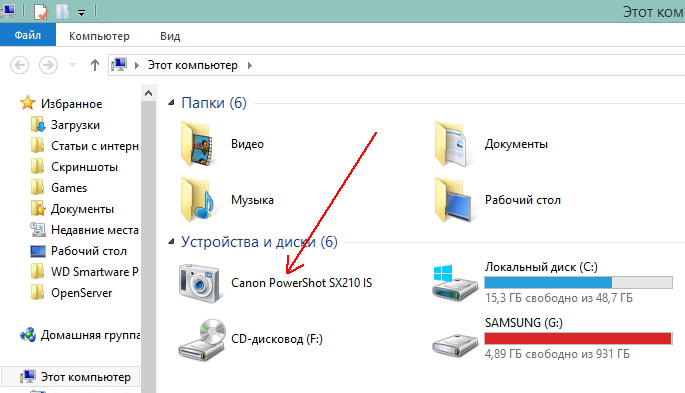
"Můj počítač" - kamera je připojena.
Jak se dostanu do Správce zařízení?
1) Windows XP: Start -> Ovládací panely -> Systém... Dále vyberte sekci "Hardware" a klikněte na tlačítko "Správce zařízení".
2) Windows 7/8: stiskněte kombinaci tlačítek Win + X a poté ze seznamu vyberte Správce zařízení.

Windows 8 - spustí službu "Správce zařízení" (kombinace tlačítek Win + X).
Podívejte se pozorně na všechny karty ve Správci zařízení. Pokud jste připojili kameru, měla by se zde zobrazit! Mimochodem, je to docela možné, jen se žlutou ikonou (nebo červenou).

Windows XP. Správce zařízení: USB zařízení nerozpoznáno, nejsou k dispozici žádné ovladače.
Jak opravit chybu ovladače?
Nejjednodušší způsob je použít disk s ovladači dodaný s fotoaparátem. Pokud tomu tak není, můžete použít webové stránky výrobce vašeho zařízení.
Oblíbené stránky:
http://www.canon.ru/
http://www.nikon.ru/ru_RU/
http://www.sony.ru/
Mimochodem, možná budete potřebovat programy pro aktualizaci ovladačů:
Viry, antiviry a správci souborů
Relativně nedávno jsem sám čelil nepříjemné situaci: fotoaparát vidí soubory (fotografie) na SD kartě - počítač, když vložíte tuto flash kartu do čtečky karet, nevidí, jako by na ní nebyl jediný obrázek . Co dělat?
Jak se později ukázalo, jde o virus, který blokoval zobrazování souborů v Průzkumníku. Ale soubory by se daly prohlížet přes nějaký file commander (používám Totální velitel- z webové stránky: http://wincmd.ru/)
Kromě toho se také stává, že soubory na SD kartě fotoaparátu lze jednoduše skrýt (a v Průzkumník Windows takové soubory se ve výchozím nastavení nezobrazují). Chcete-li zobrazit skryté a systémové soubory v Total Commander, potřebujete.
 Odnoklassniki: Registrace a vytvoření profilu
Odnoklassniki: Registrace a vytvoření profilu E je. E (funkce E). Výrazy z hlediska goniometrických funkcí
E je. E (funkce E). Výrazy z hlediska goniometrických funkcí Sociální sítě Ruska Nyní v sociálních sítích
Sociální sítě Ruska Nyní v sociálních sítích